DisplayManager の 照明
 フォルダには、現在のモデルに適用された照明に関する情報が一覧されます。
フォルダには、現在のモデルに適用された照明に関する情報が一覧されます。
このフォルダを表示するには:
DisplayManager で、シーン/照明/カメラ表示(View Scene, Lights, and Cameras)  をクリックし、照明(Lights)
をクリックし、照明(Lights)  フォルダを展開します。
フォルダを展開します。
照明インジケータ
|
SOLIDWORKS
|
SOLIDWORKS では、点、スポット、および指向性光源がデフォルトでオンになっています。 シーンの照明は RealView では行えないため、モデルの照明を手動で設定しなければならないことが多くなります。
|
下の図に示す DisplayManager の シーン、照明、カメラ(Scene, Lights, and Cameras)パネルにある個々の照明に対応するアイコンは、以下を意味しています。
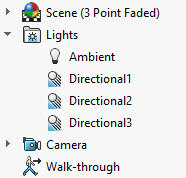
照明フォルダ コンテキスト メニュー
DisplayManager で、照明(Lights)  または SOLIDWORKS 照明(SOLIDWORKS Lights)
または SOLIDWORKS 照明(SOLIDWORKS Lights)  フォルダを右クリックすると、このセクションで説明するオプションが表示されます。
フォルダを右クリックすると、このセクションで説明するオプションが表示されます。
指向性光源、点光源、またはスポット光源のコンテキスト メニュー
DisplayManagerで指向性光源、点光源、またはスポット光源を右クリックすると、次のオプションが表示されます: